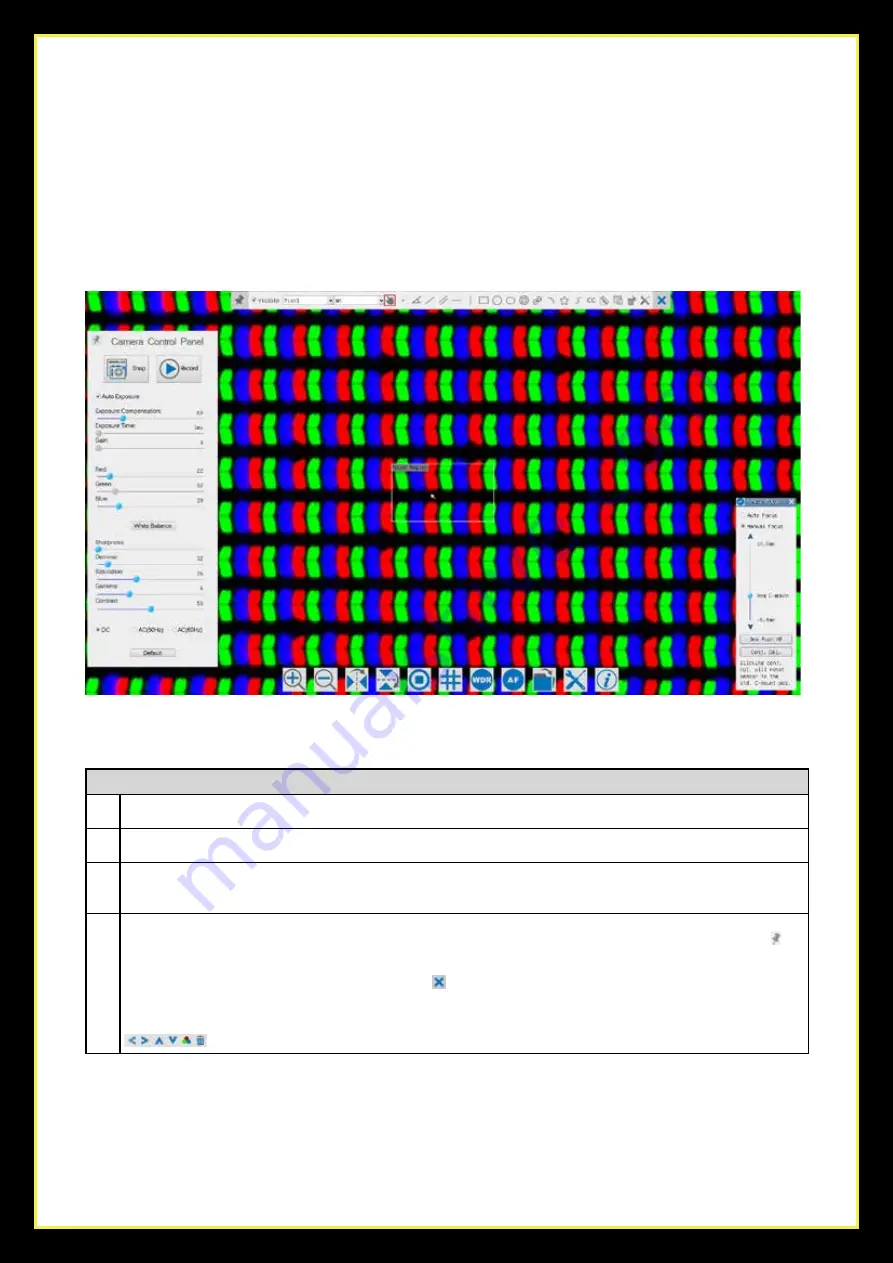
11
3.3 Breve introduzione alla fotocamera e alle sue funzioni
L'interfaccia utente della fotocamera in figura 8 mostra il
pannello di controllo della fotocamera
sul
lato sinistro della finestra video, la
barra degli strumenti di misurazione
nella parte superiore della
finestra video, la
barra degli strumenti di controllo camera
nella parte inferiore della finestra video e
il
pannello di controllo Autofocus
sul lato destro della finestra video.
Figura 7 Struttura del retro della fotocamera
Avvertenze
1
Quando si sposta il puntatore del mouse sul lato sinistro della finestra video, si aprirà automaticamente il
pannello di
controllo della fotocamera
;
2
Quando si sposta il puntatore del mouse nella parte inferiore della finestra video, si aprirà automaticamente la
barra
degli strumenti di controllo camera
.
3
Quando si sposta il puntatore del mouse nella parte inferiore della finestra video, si aprirà automaticamente la barra
degli strumenti per la
barra degli strumenti di controllo camera
. Cliccare sul tasto AF, per aprire il
pannello di controllo
Autofocus
per il comando della funzione di messa a fuoco automatica;
4
Quando si sposta il puntatore del mouse nella parte superiore della finestra video, apparirà visualizzata la
barra degli
strumenti di misurazione
per le operazioni di calibrazione e di misurazione. Quando si clicca sul tasto
Sposta/Blocca
della barra degli strumenti di misurazione,
questa rimane fissamente nella sua posizione. In questo caso il
pannello di
controllo della fotocamera
non si apre automaticamente, nemmeno se si sposta il puntatore del mouse sul lato sinistro
della finestra video. Soltanto quando si clicca sul tasto nella
barra degli strumenti di misurazione,
per terminare il
processo di misurazione, si possono eseguire altre operazioni nel
pannello di controllo della fotocamera, nel pannello
di controllo Autofocus
o nella
barra degli strumenti di controllo camera.
Se durante il processo di misurazione viene
selezionato un determinato oggetto di misurazione, appare una
barra di posizionamento oggetti e di controllo attributi
, con la quale è possibile cambiare la posizione e le proprietà degli oggetti selezionati.
Содержание 152400.1300
Страница 7: ...7 1 1 1 Abmessungen Abbildung 5 Abmessung ...
Страница 24: ...6 Figure 2 and rear side Figure 3 different views Figure 4 with microscope 1 2 Camera and microscope ...
Страница 25: ...7 1 1 1 Dimensions Figure 5 Dimensions ...
Страница 42: ...6 Figure 2 et face arrière Figure 3 différentes perspectives Figure 4 avec microscope 1 2 Caméra et microscope ...
Страница 43: ...7 1 1 1 Dimensions Figure 5 dimensions ...
Страница 60: ...6 Figura 2 e retro Figura 3 diverse viste Figura 4 con microscopio 1 2 Fotocamera e microscopio ...
Страница 61: ...7 1 1 1 Dimensioni Figura 5 Dimensioni ...
Страница 79: ...7 1 1 1 Dimensiones Figura 5 Dimensiones ...
Страница 96: ...6 2 ábra Hátoldal 3 ábra Különböző nézetek 4 ábra Mikroszkóppal 1 2 Kamera és mikroszkóp ...
Страница 97: ...7 1 1 1 Méretek 5 ábra Méretek ...
Страница 114: ...6 Rys 2 Widok od tyłu Rys 3 Widok z różnych perspektyw Rys 4 Z mikroskopem 1 2 Kamera i mikroskop ...
Страница 115: ...7 1 1 1 Wymiary Rys 5 Wymiary ...
Страница 132: ...6 Figura 2 şi partea posteri oară Figura 3 vederi diferite Figura 4 cu microscop 1 2 Camera video şi microscopul ...
Страница 133: ...7 1 1 1 Dimensiuni Figura 5 Dimensiune ...
Страница 150: ...6 Şekil 2 ve arka yüz Şekil 3 farklı görünümler Şekil 4 mikroskop ile birlikte 1 2 Kamera ve mikroskop ...
Страница 151: ...7 1 1 1 Ölçüler Şekil 5 ölçü ...






























